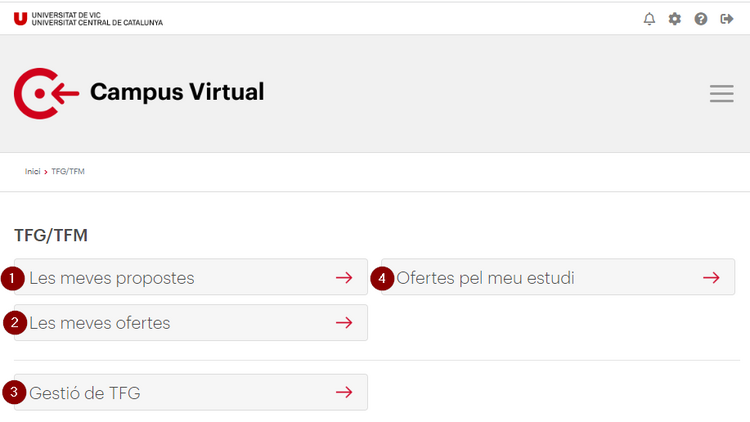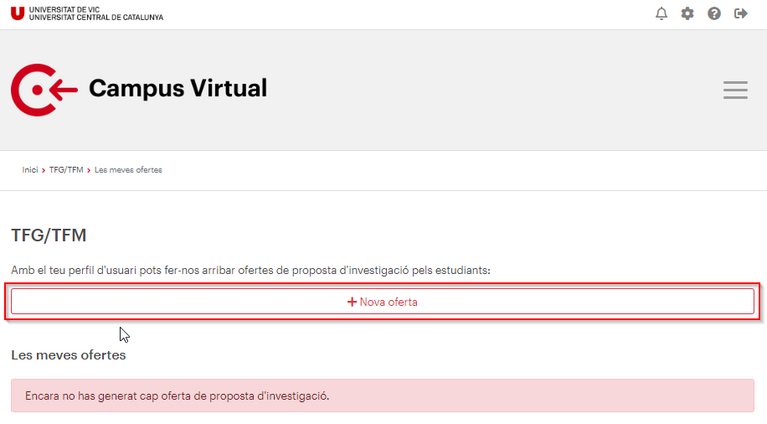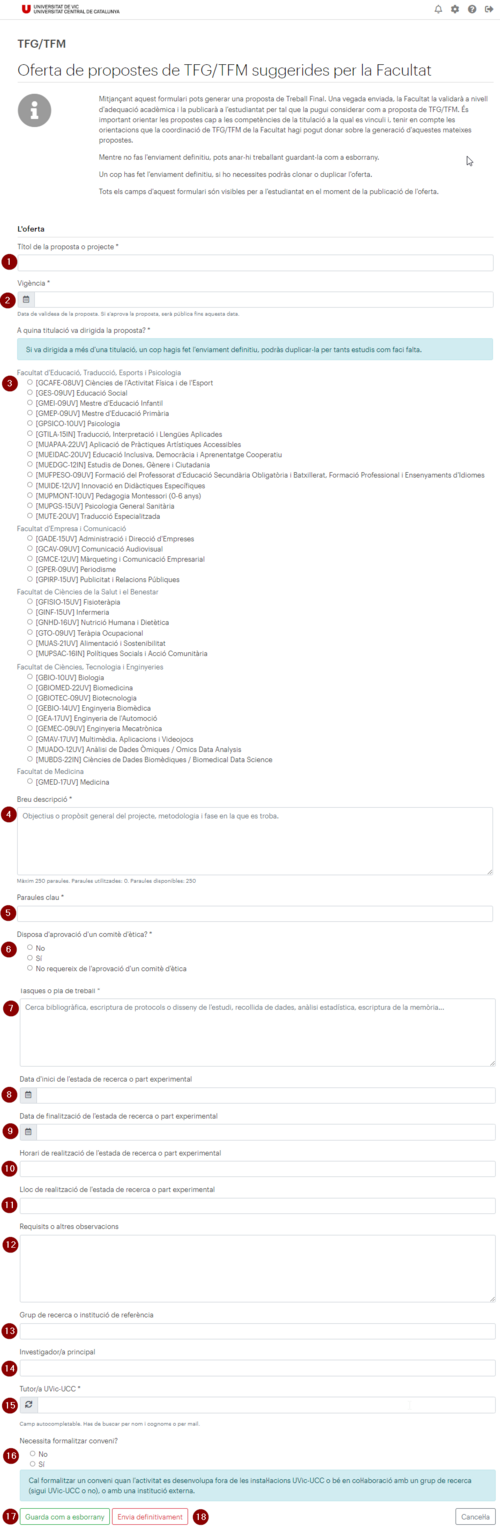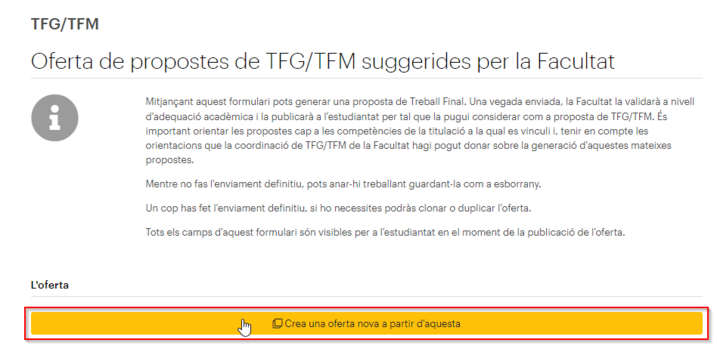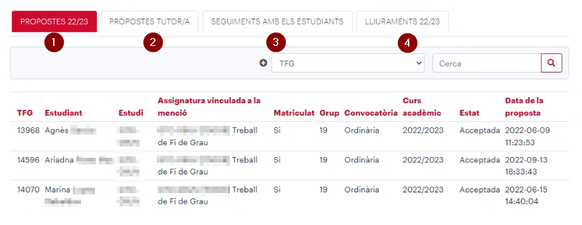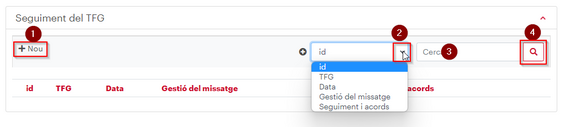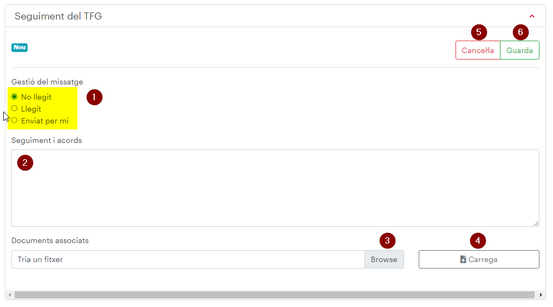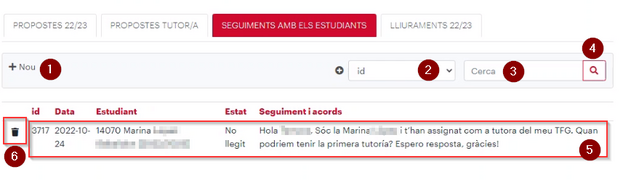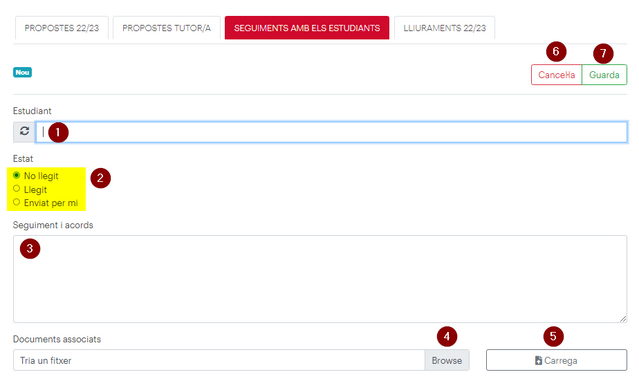Manual d'ús de l'aplicatiu de TFG/TFM per a professorat tutor: diferència entre les revisions
De Recursos docents
Cap resum de modificació |
Cap resum de modificació |
||
| Línia 48: | Línia 48: | ||
[[Fitxer:PDIModificacioOfertesTFG-TFM 02.png|center|miniatura|717x717px|Figura 7]] | [[Fitxer:PDIModificacioOfertesTFG-TFM 02.png|center|miniatura|717x717px|Figura 7]] | ||
=== | === Gestió de TFG/TFM === | ||
Dins de l'aplicatiu de TFG/TFM, en l'apartat de ''Gestionar els TFG/TFM assignats'' (número 3 de la Figura 3) es pot: | |||
# Revisar les propostes que se'ns han assignat el curs acadèmic actual | |||
# Veure les propostes tutoritzades tots els cursos acadèmics | |||
# Fer/consultar el seguiment amb l'estudiantat. | |||
# Revisar els lliurament fets per l'estudiantat en el curs acadèmic actual | |||
[[Fitxer:PDI GestioTFG 01.png|center|miniatura|582x582px|Figura 8]] | |||
==== Consulta de propostes assignades ==== | |||
Tant en les ''Propostes del cus actual'' com en les ''Propostes tutor/a'', podem triar un criteri de cerca (1) amb un text associat (2) per obtenir un llistat més reduït (3). | |||
[[Fitxer:PDI GestioTFG | Quan vulguem entrar en una proposta per consultar-ne el seu contingut, cal clicar-hi sobre (4).[[Fitxer:PDI GestioTFG 02.png|center|miniatura|576x576px|Figura 9]] | ||
==== Seguiment ==== | |||
Durant el desenvolupament del TFG/TFM es pot fer anotacions del seguiment que es fa entre la tutorització i l'alumnat en aquest mateix aplicatiu. | |||
Si hem entrat des d'una proposta, al final d'aquesta veurem l'apartat de seguiment, on podem fer-ne un de nou lligat a aquest TFG/TFM (1) o triar un criteri de cerca (2) amb un text associat (3) per obtenir un llistat més reduït (4).[[Fitxer:PDI SeguimentTFG-TFM 01.png|center|miniatura|565x565px|Figura 10]]Si volem fer un seguiment nou, podem marcar si està o no llegit i si l'hem enviat nosaltres (1). Podem escriure només un text en el missatge (2) i/o adjuntar un fitxer, que primer hem de seleccionar (3) i després carregar (4). | |||
Podem fer un seguiment nou (1) o triar un criteri de cerca (2) amb un text associat (3) per obtenir un llistat més reduït (4). | Sempre podem cancel·lar l'edició del missatge (5) o bé enviar-lo (6).[[Fitxer:PDI SeguimentTFG-TFM 02.png|center|miniatura|553x553px|Figura 11]]Si triem l'apartat ''Seguiment amb els estudiants'', podrem veure tots els seguiments que hem fet. | ||
Podem fer un seguiment nou (1) o triar un criteri de cerca (2) amb un text associat (3) per obtenir un llistat més reduït (4). Quan haguem localitzat el seguiment que volem consultar, hi hem de clicar a sobre (5). | |||
Podem eliminar el seguiment (6). | |||
[[Fitxer:PDI SeguimentTFG-TFM 03.png|center|miniatura|631x631px]] | [[Fitxer:PDI SeguimentTFG-TFM 03.png|center|miniatura|631x631px]] | ||
Revisió del 10:31, 24 feb 2023
Totes les titulacions oficials de la UVic-UCC finalitzen amb la realització d'un treball final.
Les que s'imparteixen el el campus de Vic, fan servir una aplicatiu específic en el que es desenvolupen totes les accions administratives lligades a aquest procés.
Tots els estudiants han de fer una proposta per poder fer el TFG. Aquesta la valida el centre i després li assigna la tutorització.
Accés a la plataforma
Les persones que tutoritzaran un TFG/TFM i que no són personal de la UVic-UCC, el primer que han de fer és donar-se d'alta al sistema i posar-se en contacte amb el centre per a que el puguin assignar a l'estudiant corresponent.
Per accedir a l'aplicatiu que gestiona tot el procés del TFG/TFM de la UVic-UCC cal clicar la icona TFG/TFM a la pàgina inicial del Campus Virtual.
El professorat pot fer diferents accions en aquest aplicatiu:
- Fer propostes (si fos el cas que estigués matriculat com a estudiant en algun estudi de grau o màster de la UVic-UCC).
- Fer ofertes que els estudiants podran utilitzar com a proposta de TFG/TFM.
- Gestionar els TFG/TFM assignats.
- Veure les ofertes que existeixen pels estudis que té matriculats.
Fer i gestionar les ofertes de TFG/TFM
Qualsevol professorat de la UVic-UCC pot fer una oferta per fer un TFG/TFM que formarà part de les que podrà triar l'estudiantat de la titulació a qui va dirigida.
Per fer la proposta d'una oferta per a un TFG/TFM, cal clicar l'opció Les meves ofertes i en la pàgina següent clicar el botó Nova oferta.
El formulari que cal cumplimentar conté els següents camps (amb asterisc es mostren els camps obligatoris):
- Títol de la proposta o projecte *
- Vigència *
- A quina titulació va dirigida la proposta? *
- Breu descripció *
- Paraules clau *
- Disposa d'aprovació d'un comitè d'ètica? *
- Tasques o pla de treball *
- Data d'inici de l'estada de recerca o part experimental
- Data de finalització de l'estada de recerca o part experimental
- Horari de realització de l'estada de recerca o part experimental
- Lloc de realització de l'estada de recerca o part experimental
- Requisits o altres observacions
- Grup de recerca o institució de referència
- Investigador/a principal
- Tutor/a UVic-UCC *
- Necessita formalitzar conveni
- Es pot desar una proposta en esborrany per continuar-hi treballant més endavant.
- Tancar la proposta i enviar-la per ser aprovada.
Mentre l'oferta no sigui definitiva, en la pàgina principal de Les meves ofertes, es pot eliminar (1) o bé revisar/continuar editant les ofertes creades (2).
Una oferta ja donada d'alta es pot utilitzar com a base d'una altra oferta. Per fer-ho, cal entrar de nou en l'oferta feta i clicar el botó Crear una oferta nova a partir d'aquesta.
Gestió de TFG/TFM
Dins de l'aplicatiu de TFG/TFM, en l'apartat de Gestionar els TFG/TFM assignats (número 3 de la Figura 3) es pot:
- Revisar les propostes que se'ns han assignat el curs acadèmic actual
- Veure les propostes tutoritzades tots els cursos acadèmics
- Fer/consultar el seguiment amb l'estudiantat.
- Revisar els lliurament fets per l'estudiantat en el curs acadèmic actual
Consulta de propostes assignades
Tant en les Propostes del cus actual com en les Propostes tutor/a, podem triar un criteri de cerca (1) amb un text associat (2) per obtenir un llistat més reduït (3).
Quan vulguem entrar en una proposta per consultar-ne el seu contingut, cal clicar-hi sobre (4).
Seguiment
Durant el desenvolupament del TFG/TFM es pot fer anotacions del seguiment que es fa entre la tutorització i l'alumnat en aquest mateix aplicatiu.
Si hem entrat des d'una proposta, al final d'aquesta veurem l'apartat de seguiment, on podem fer-ne un de nou lligat a aquest TFG/TFM (1) o triar un criteri de cerca (2) amb un text associat (3) per obtenir un llistat més reduït (4).
Si volem fer un seguiment nou, podem marcar si està o no llegit i si l'hem enviat nosaltres (1). Podem escriure només un text en el missatge (2) i/o adjuntar un fitxer, que primer hem de seleccionar (3) i després carregar (4). Sempre podem cancel·lar l'edició del missatge (5) o bé enviar-lo (6).
Si triem l'apartat Seguiment amb els estudiants, podrem veure tots els seguiments que hem fet.
Podem fer un seguiment nou (1) o triar un criteri de cerca (2) amb un text associat (3) per obtenir un llistat més reduït (4). Quan haguem localitzat el seguiment que volem consultar, hi hem de clicar a sobre (5).
Podem eliminar el seguiment (6).
Si fem un seguiment nou, com que no ho hem fet des de la proposta d'un estudiant concret, haurem de posar el nom del tutoritzat (1).
Podem marcar si està o no llegit i si l'hem enviat nosaltres (2). Podem escriure només un text en el missatge (3) i/o adjuntar un fitxer, que primer hem de seleccionar (4) i després carregar (5).
Sempre podem cancel·lar l'edició del missatge (6) o bé enviar-lo (7).